Introduction
Les écrans lumineux de votre iPhone peuvent fatiguer vos yeux et perturber vos habitudes de sommeil en raison de l’exposition à la lumière bleue. La fonction Night Shift d’Apple est une solution intégrée pour combattre ce problème. En réduisant la lumière bleue, Night Shift facilite l’utilisation de votre téléphone la nuit. Ce guide vous expliquera comment activer Night Shift et fournira des conseils supplémentaires pour maintenir le confort visuel.
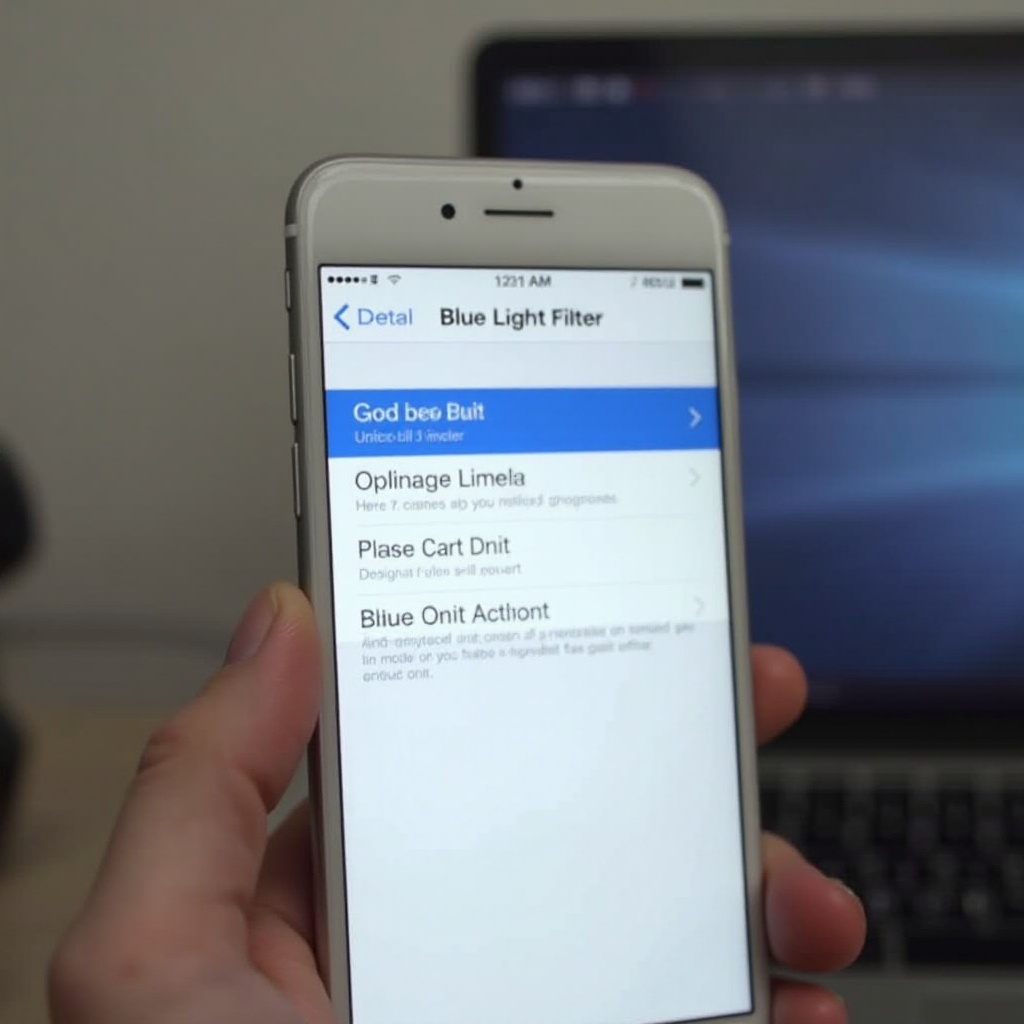
Comprendre la lumière bleue et ses effets
La lumière bleue fait partie du spectre lumineux visible émis par des appareils comme votre iPhone. Alors que l’exposition naturelle à la lumière du jour est essentielle pour réguler les cycles de sommeil, trop de lumière bleue provenant des écrans peut provoquer une fatigue oculaire et interférer avec la production de mélatonine, ce qui affecte le sommeil. Réduire l’émission de lumière bleue de votre écran peut aider à favoriser un meilleur sommeil et réduire l’inconfort oculaire, surtout lors de l’utilisation nocturne.
Qu’est-ce que Night Shift sur iPhone ?
Apple a introduit Night Shift pour répondre aux préoccupations concernant l’exposition à la lumière bleue. Disponible sur les iPhones avec iOS 9.3 ou plus récent, il modifie les couleurs de l’affichage vers des tons plus chauds après le coucher du soleil, minimisant l’impact de la lumière bleue sur vos yeux et votre sommeil. Savoir configurer Night Shift peut améliorer votre expérience iPhone, surtout lors de l’utilisation de l’appareil dans un éclairage tamisé.
Guide étape par étape pour activer le filtre de lumière bleue sur iPhone
Activer Night Shift sur votre iPhone est simple. Voici comment :
- Accéder aux paramètres Night Shift :
- Ouvrez ‘Réglages’ et sélectionnez ‘Affichage et Luminosité’.
-
Appuyez sur ‘Night Shift’.
-
Définir un horaire :
- Activez ‘Programmé’.
- Choisissez ‘Coucher au lever du soleil’ pour des ajustements automatiques basés sur votre emplacement.
-
Pour une approche personnalisée, sélectionnez ‘Programme personnalisé’ et entrer vos heures de début et de fin préférées.
-
Ajuster la température des couleurs :
- Utilisez le curseur pour définir votre niveau de chaleur désiré. Glisser vers la gauche augmente la chaleur, tandis que vers la droite, elle revient à des tons plus froids.
Ces étapes garantissent que Night Shift est configuré de manière optimale, améliorant votre hygiène de sommeil et réduisant la fatigue oculaire lors de l’utilisation en soirée.
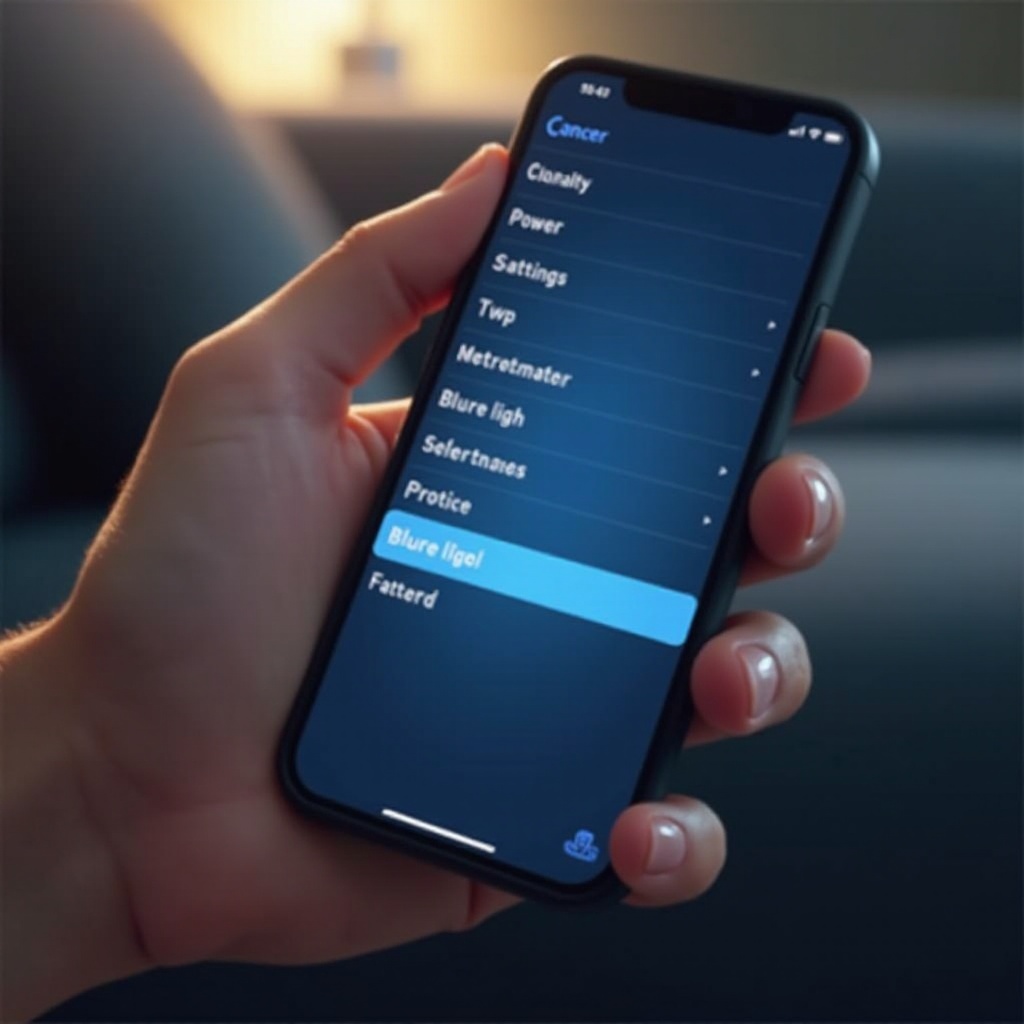
Applications alternatives pour filtrer la lumière bleue
Bien que Night Shift soit une fonctionnalité intégrée pratique, diverses applications offrent des fonctionnalités supplémentaires qui pourraient mieux répondre à vos besoins. Envisagez d’expérimenter avec ces applications :
- ‘F.lux’ : Personnalise l’éclairage de l’écran en fonction du temps et de l’emplacement.
- ‘Iris’ : Propose des modes pour ajuster la couleur et la luminosité de l’écran afin de réduire la fatigue.
- ‘Twilight’ : Synchronise la couleur de votre écran avec la lumière du soleil dans votre région.
Ces applications peuvent vous fournir des fonctionnalités spécifiques que Night Shift pourrait ne pas couvrir. Il est essentiel de peser les avantages de ces applications par rapport à la commodité et aux préférences personnelles, assurant une expérience d’écran sur mesure.
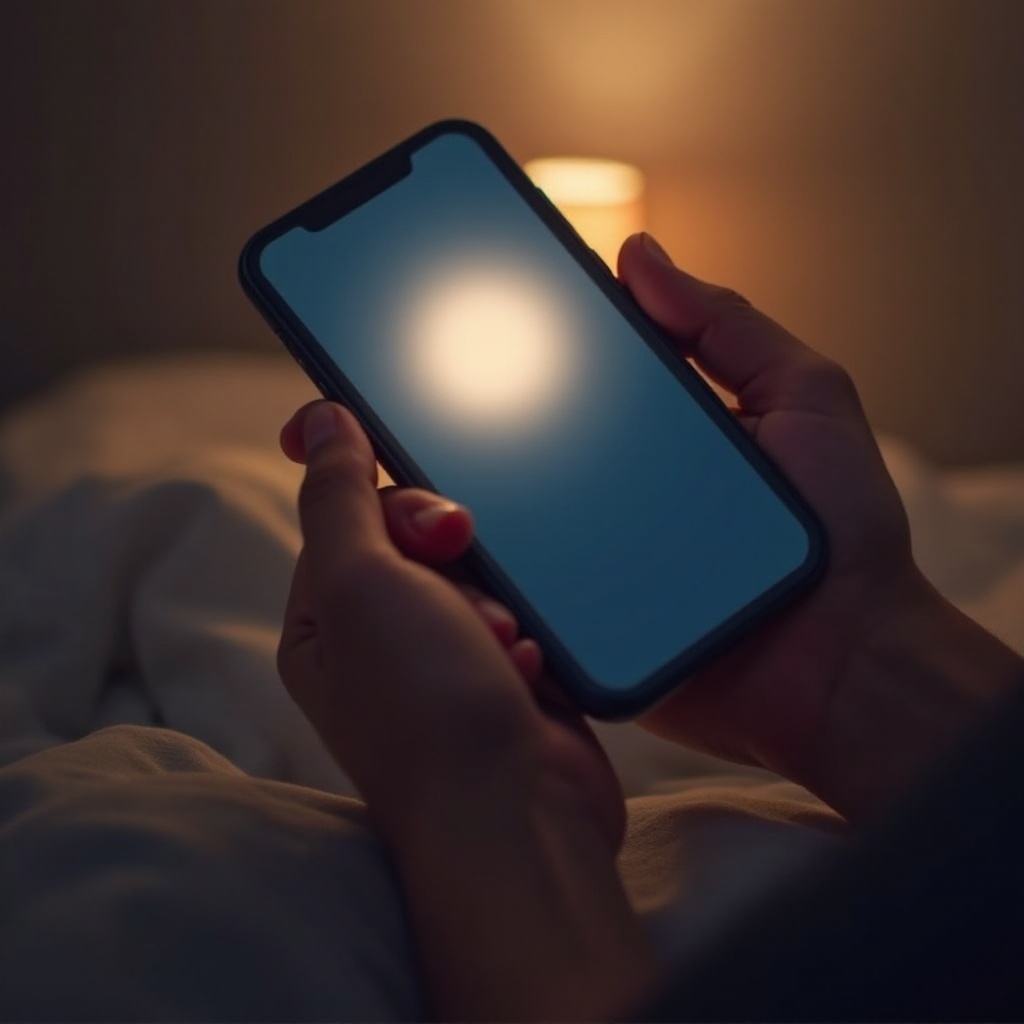
Conseils pour améliorer le confort visuel sur iPhone
Utiliser les filtres de lumière bleue est un bon début, mais des mesures supplémentaires peuvent protéger davantage vos yeux :
- Utilisation de True Tone et du mode sombre :
- Activez ‘True Tone’ pour des ajustements automatiques à la lumière ambiante.
-
Utilisez le ‘Mode Sombre’ pour un affichage plus doux dans les environnements peu éclairés.
-
Mettre en place des pauses pour les yeux :
-
Suivez la règle des 20-20-20 : toutes les 20 minutes, regardez quelque chose à 20 pieds de distance pendant 20 secondes.
-
Éclairage optimal de la pièce :
- Adaptez l’éclairage de votre pièce à la luminosité de votre iPhone pour minimiser la fatigue.
Ensemble avec Night Shift, ces stratégies peuvent rendre l’utilisation de votre iPhone plus confortable et favorable pour les yeux.
Conclusion
Activer et configurer Night Shift sur votre iPhone peut grandement améliorer la santé de vos yeux et la qualité de votre sommeil. Combiné à des pratiques d’utilisation de l’écran réfléchies et à l’utilisation de paramètres supplémentaires, vous créez une approche holistique pour gérer l’exposition aux écrans. Cette stratégie complète garantit que vous pouvez profiter de votre appareil sans compromettre votre bien-être.
Questions Fréquemment Posées
Comment Night Shift affecte-t-il la durée de vie de la batterie ?
L’impact de Night Shift sur la durée de vie de la batterie est minimal car il ajuste la température des couleurs plutôt que la luminosité, garantissant une utilisation efficace de l’énergie.
Night Shift peut-il améliorer la qualité du sommeil ?
Oui, en réduisant l’exposition à la lumière bleue, Night Shift soutient la production de mélatonine, améliorant potentiellement la qualité du sommeil.
Y a-t-il une différence entre Night Shift et True Tone ?
Night Shift réduit la lumière bleue pour un meilleur sommeil, tandis que True Tone ajuste l’affichage en fonction de la lumière ambiante pour une expérience visuelle naturelle.
